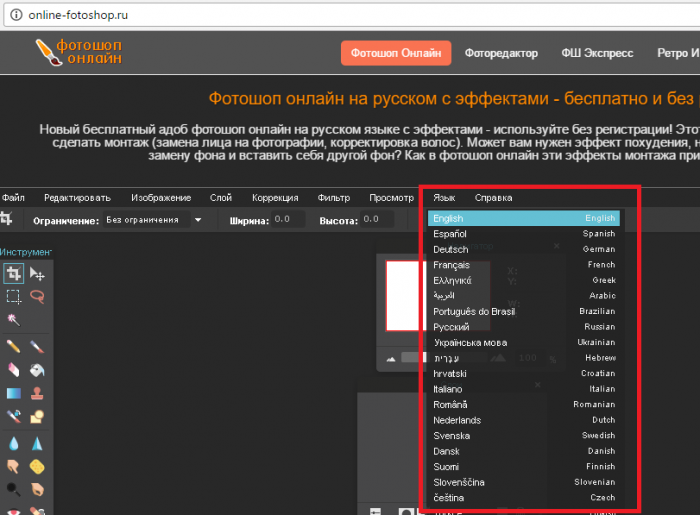Користувачі, яким часто доводиться стикатися з зображеннями, задаються питанням про зміну мови в Фотошопі на російську або англійську.
Звичайно ж, і без того, з одним з самих кращих і професійних редакторів зображень працювати не так просто, адже тут потрібно враховувати різні функції, які російською мовою можуть звучати якось інакше, а іноземною бути зовсім незрозумілим, що призводить до додаткових незручностей.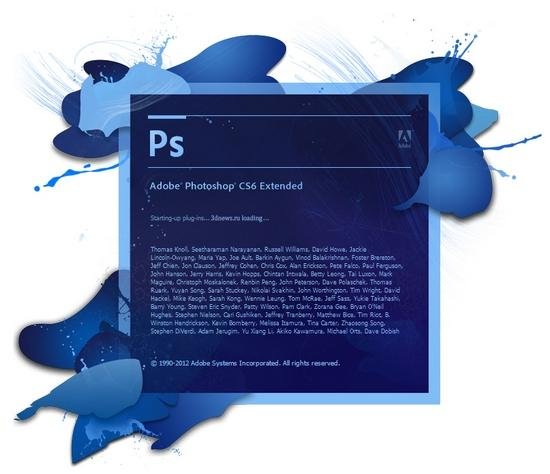
Як змінити мову програми розглянемо нижче.
1. Визначаємо версію Photoshop
Для з’ясування версії, встановленої на ПК, робимо наступне:
– запускаємо додаток, і очікуємо повного запуску до основного вікна;
– знаходимо пункт «Довідка», або «Допомога». Найчастіше її можна знайти праворуч на головній панелі;
– далі потрібно знайти пункт «інформація про систему»;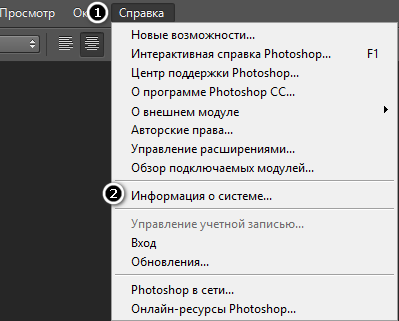
-в цьому віконці буде виділено спеціальне поле з інформацією про складання програми. Перший рядок – говорить про основних даних програми, її номер версії та індивідуальному ідентифікатор складання. Ці дані можна скопіювати і вставити в пошуковик, щоб дізнатися більше інформації про версії фотошопа.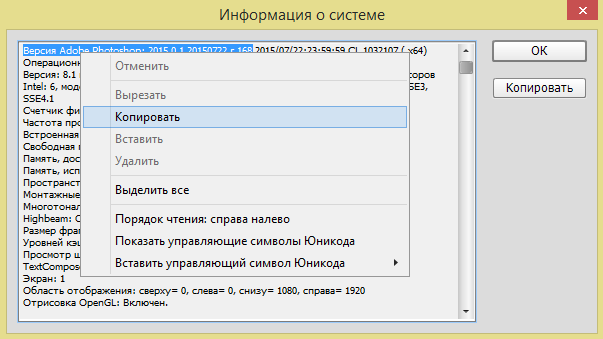
Після того, як версія фотошопу була знайдена, можна почати зміну мови.
2. Зміна мови в Photoshop – всі версії
Нижче будуть надані інструкції щодо зміни мови всіх версій Photoshop.
Photoshop CS1/CS2
Старі версії редактора зображень приходять до зміни мови складніше, ніж інші. Адже панель управління програми не включає в себе ніяких вкладок для керування мовою інтерфейсу. На етапі покупки програми, користувач повинен був вказати яка збірка йому потрібна, тобто з яким мовою.
Одна і друга версія фотошопу самі по собі скидають ці налаштування, що є багом, але актуальним донині, так як розробники назвали збірку не актуальною. З-за чого мова програми час від часу стає «англійським», тобто мовою за замовчуванням. Для виправлення цього бага, потрібно знайти в кореневу папку «фотошоп».
Знайти теку Application Data/Adobe», і знайти файлів спеціального формату .lng – вони, до речі, відповідають за мову і кодування даного додатка. Знайдіть всі файли «en.lng» і просто видаліть їх з папки; залишити слід файли «ru.lng», тобто ті, які ставляться до російської мови.
Краще всього не видаляти їх назавжди, а на час, або просто перемістити в інше місце. 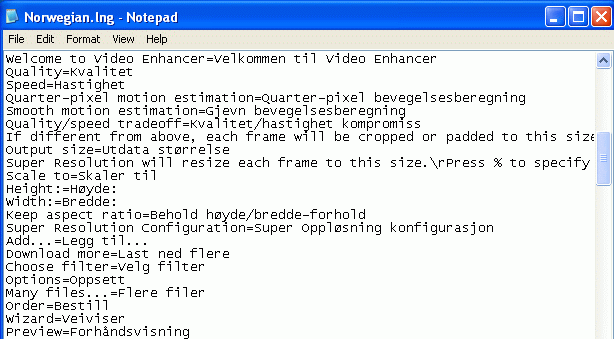
Виконання описаних вище дій повинно відбуватися в той час, як програма знаходиться у відключеному стані. Після того, як файли будуть видалені/переміщені – перезавантажте комп’ютер і запустіть Photoshop CS 2/1 знову. Тепер замість англійської повинен автоматично встановитися рідну російську мову.
Photoshop CS3
Дивно, але найпростіший спосіб зміни мови включив в себе CS 3 – просто видаліть і встановіть фотошоп по новій. В той час, як установка фотошопу буде відбуватися за новою, просто зверніть пункт на мову, встановіть потрібний і встановіть.
Щоб змінити мову без перевстановлення програми, можна знайти українізатор для photoshop cs3 і встановити його, але цей спосіб може спричинити за собою багато різних проблем, русифікатори – не є добре, вважають досвідчені користувачі.
Так як подібні патчі не є продуктом офіційного виробника, відповідальності за них ніхто не несе. Часто русифікатори вступають у конфлікт з антивірусом, а значить надалі фотошоп буде моментами видавати помилки, «вилітати», погано працювати і як підсумок: не запускатися.
Але якщо ви вирішили встановити патч-українізатор, зробіть це в звичайну папку програми фотошоп Required. Після потрібно дочекатися закінчення установки і перезавантажити комп’ютер. 
Photoshop CS 4 / CS 5
Вже в CS 4 Photoshop мову можна міняти через інтерфейс.
Зробити це нескладно, знайдіть вкладку «Edit», після «Preferences», далі «Interface» та у вкладці «Language», тобто мова, виберете російська.

Буває так, що відразу ж налаштування не набувають чинності, слід перезапустити програму для оновлення інтерфейсу програми.
Photoshop CS 6
Сама нова і популярна сучасна програма Photoshop CS 6.
В ній проблеми CS 1/2 повернулася, і тепер, є можливість того, що після нового запуску програми, вона стане англомовної.
Може статися так, що кодування символів порушитися і буде відображена неправильно, або зовсім не відображена. І саме тому потрібно змінювати мову, для того, щоб системою була оновлена кодування і виправлені її баги. Діяти потрібно також, як і в пункті вище.
– Запустіть програму і почекайте поки вона повністю буде відкрита;
– Знайдіть вкладку «Edit»;
– Перетягніть курсор на пункт «Preferences», і дочекайтеся спливаючого списку;
– виберете «Interface».
– У віконці, що з’явилося знайдіть потрібне поле, яке відповідає за відображення тексту, а далі налаштуйте мову інтерфейсу, як показано нижче.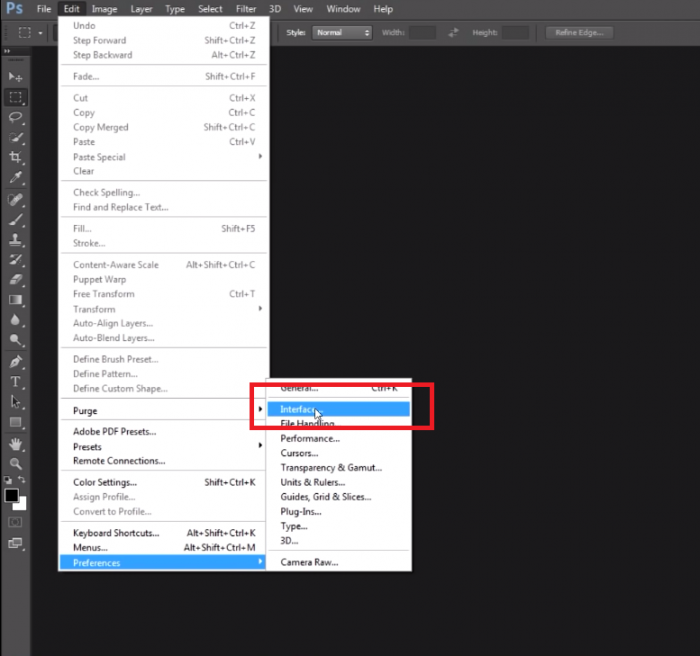
– Перезапустіть програму.
Photoshop CS 2014 / 2015
Налаштування мови в програмах CS 2014 / 2015 можуть бути також змінені, як і в минулій версії. Всі налаштування мови можуть бути змінені через «Інтерфейс». Щоб змінити відображення тексту – перезапустіть програму.
Якщо зміна мови було вироблено, але нічого не змінилося – спробуйте зробити все ще раз.
Увійдіть у «Диспетчер завдань», а після знайдіть у процесах Photoshop і завершите його. А тепер за новою спробуйте запустити програму, і, швидше за все, вона виявиться російською мовою.
3. Зміна мови Photoshop онлайн
У всесвітній мережі є не так багато популярних сервісів займаються розповсюдженням фотошопу в онлайні, ці сервіси: online-fotoshop.ru/ і editor.0lik.ru/photoshop-online. Вони є повністю безкоштовними, і дії на них можна виробляти будучи незареєстрованим.
Сайт, сам по собі, може визначити мова браузера і саме посилаючись на мову – змінить інтерфейс в програмі. Але якщо такого не сталося, доведеться міняти мову самостійно. Для цього увійдіть в пункт «Edit», а далі у вкладку «Мова», де виберіть потрібний параметр.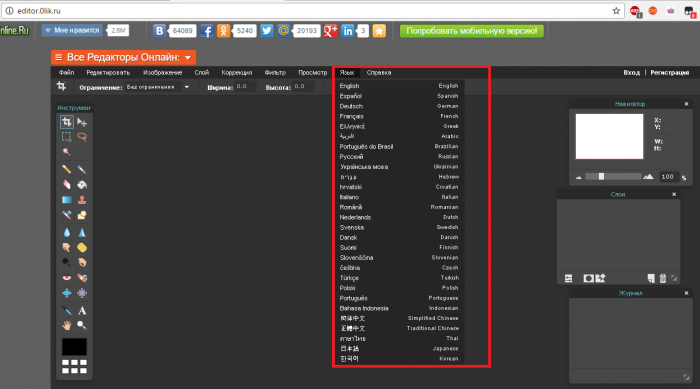
На іншому сайті, Online Photoshop, скористайтеся такою ж вкладку «Мова».